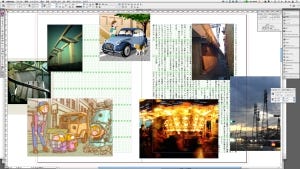この『ペンタブレット「Intuos4」の全てがわかる大百科』では、これからペンタブレットの導入を考えている人や、古い機種からの買い換えを考えている人のために、ワコムのペンタブレット「Intuos4」の導入から各種設定、便利な使い方、様々なアプリケーションでの使用例などを紹介する。第1回目は当たり前の事のようで、意外と知られていない「ペンタブレットとマウスの違い」について解説しよう。
絵を描くにはタブレットが必須?
現在売られているパソコンには、マウスやトラックパッドがはじめから標準装備されている。通常の操作ならこれで充分なはず。ならばなぜ、同じような機能を持つペンタブレットをわざわざ購入する必要があるのだろうか。実はマウスとは似て非なる性能を持つのがペンタブレット。購入前にどこが違うのかをしっかり検証してみよう。
ペンタブレットの購入目的でもっとも多いのが「パソコンで絵を描きたい」というものだろう。アプリケーションがどんなに高機能でも、マウスで絵を描くのは、とても大変。どんなグラフィックソフトでも、描くときは「ボタンを押したままドラッグ」するわけだが、マウスだと手に負担がかかって、「自由に線を描く」ことはできない。ところがペンタブレットだと、ペン先を軽く、本体盤面に押しつけるだけで、マウスボタンが押されているのと同じ状態になる。そのまま動かせば線が描けるのだから、ボタンクリックなど気にしなくても、普段文字や絵を描いているのとまったく同じ動作でグラフィックソフトが使いこなせるわけだ。
マウスとは違うペンタブレットの表現力
また、マウスでは絶対にできないのが筆圧表現。ペンタブレットではペン先にかかる力に応じて、ブラシの太さや色の濃さをアプリケーションに伝えることができる。アナログな筆で色を塗るように、指先ひとつで様々な表現が可能となるのだ。この筆圧の表現は、フォトレタッチでも重要な要素。筆圧があると無いとでは、エッジをぼかしたり、スタンプツールで修正する時に、作業速度、仕上がりの品質ともに大きな差が出る。
ワークフローが改善される
表現だけでなく、作業工程にも大きな違いが生まれる。スキャナを使い、原画に彩色する程度であれば、マウスだけでも操作はできる。しかしこの手順だと、修正が発生した時に、原画まで戻らなくてはならない。タブレットですべて直接描くことで、ワークフローが簡略化でき、大幅にスピードアップがはかれる。紙同様に、ペンタブレットで思い通りに描けるようになるには、ある程度の慣れも必要だが、慣れてしまえば圧倒的なスピードアップが約束される。
大画面モニタに有利
タブレットが活躍するのは絵を描く場合だけではない。デザインレイアウト作業はもちろん、DTMでのスコア編集や、Excelなどの表計算の編集などでも便利な場合があるのだ。20インチ以上の大型モニタが非常に安価になっている現在、これらの編集作業のために大型モニタを使用している人も多いだろう。ところが実際に導入してみると、マウスやトラックパッドの操作が、負担に感じられる。これは、マウスポインタの移動距離が大きくなるため、マウスを何度も行き来させなければならないからだ。
こんな場面でもペンタブレットは威力を発揮する。ペンタブレットは盤面全体がディスプレイ上の座標に対応しているので、移動距離がどんなに長くても一発でその場所に移動できる。盤面のペンの位置と画面上のポインタの位置は常に一致するため、手が場所を憶えてくれるのだ。また、マウスでは長距離のドラッグ&ドロップ作業は非常に困難。ペンを押して滑らせるだけのペンタブレットなら、長距離のドラッグ作業も楽に作業できる。
このように、ペンタブレットは決してペンの形をしたマウスではなく、まったく異なる「自然な操作感と表現力」を実現してくれるツールなのだ。次回はより具体的にペンタブレットの特徴を紹介していく。
Illustration:まつむらまきお